ATA - Modificare un utente
Per modificare un ATA occorre andare in "Anagrafiche" -> "ATA".
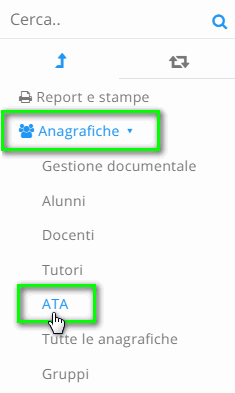
Cliccare sul pulsante  "Modifica" all'inizio della riga per modificare un utente già esistente.
"Modifica" all'inizio della riga per modificare un utente già esistente.
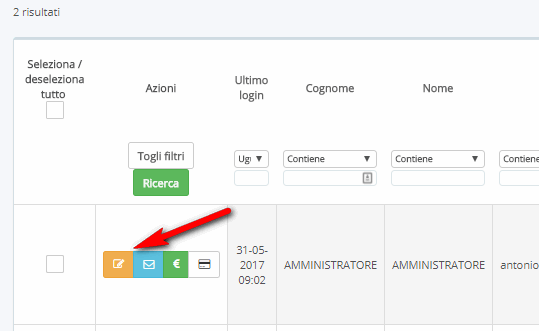
Per quanto riguarda il dettaglio delle singole schermate dell'anagrafica ATA, si invita a far riferimento alla seguente guida.
Da ricordars di Premere "Salva" dopo aver effettuato tutte le modifiche (anche se su linguette differenti).
Related Articles
ATA - Cambiare la password ad un utente
Per modificare la password ad un utente ATA occorre andare in "Anagrafiche" -> "ATA" Cliccare sul pulsante "Modifica" per modificare l'utente interessato. Nella sezione "Dati portale" sarà presente il campo "Password preimpostata" dove poter inserire ...ATA - Disabilitare un utente
Per disabilitare un utente ATA procedere nel seguente modo: Andare in Anagrafiche → ATA Cliccare sul pulsante di modifica per accedere all'interno delle impostazioni dell'anagrafica. Nella sezione "Profili", togliere tutti i profili inseriti ...ATA - Profili per Area Alunni e Didattica
Un anagrafica ATA, per poter lavorare all'interno dell'Area Alunni e didattica, ha bisogno di essere abilitato tramite l'assegnazione di un profilo. Per creare o modificare un profilo, occorre andare in "Anagrafiche" -> "ATA". Nel menù laterale ...Report e stampe - Selezionare un ATA specifico in un report
Se nella stampa di un report si ha bisogno di selezionare un solo nominativo ATA si può precedere nel seguente modo. Quanto si esegue il report di riferimento occorre cliccare in alto sulla scritta "Modifica i filtri" e cambiare: - Filtro Cognome ...Abbinare un ATA agli anni precedenti
Per abbinare un ATA a poter accedere agli anni precedenti occorre da segreteria andare in "Anagrafiche" -> "ATA". Ricercare la persona di riferimento da abilitare e premere sul pulsante di modifica. All'interno della modifica dell'anagrafica accedere ...